Kā izplatīt internetu no Android tālruņa, izmantojot Wi-Fi, caur Bluetooth un USB

- 3027
- 485
- Irvin Toy
Modema režīms mūsdienu tālruņos ļauj "izplatīt" interneta savienojumu ar citām mobilajām ierīcēm, gan izmantojot bezvadu savienojumu, gan izmantojot USB savienojumu. Tādējādi, konfigurējot vispārējo piekļuvi internetam tālrunī, jūs, iespējams, neiegādājaties atsevišķi 3G/4G USB modema, lai dotos uz internetu valstī no klēpjdatora vai planšetdatora, kas atbalsta tikai Wi-Fi savienojumu. Atsevišķa instrukcija: kā izplatīt internetu, izmantojot Wi-Fi, USB un Bluetooth ar Samsung Galaxy.
Šajā rakstā mēs uzskatīsim četrus dažādus veidus, kā izplatīt piekļuvi internetam vai izmantot Android tālruni kā modemu:
- Ar Wi-Fi, izveidojot bezvadu piekļuves punktu pa tālruni ar iebūvētām operētājsistēmām
- Saskaņā ar Bluetooth
- Caur USB kabeļa savienojumu, pārvēršot tālruni par modemu
- Trešās daļas programmu izmantošana
Es domāju, ka šis materiāls būs noderīgs daudziem - es no savas pieredzes zinu, ka daudzi Android viedtālruņu īpašnieki pat nav aizdomas par šo iespēju, neskatoties uz to, ka tas viņiem būtu ļoti noderīgs.
Kā tas darbojas un kāda ir šāda interneta cena
Izmantojot Android tālruni kā modemu, lai piekļūtu citu ierīču internetam, tālrunim jābūt savienotam ar 3G, 4G (LTE) vai GPRS/malu jūsu telekomunikāciju operatora mobilo tīklā. Tādējādi interneta piekļuves cena tiek aprēķināta saskaņā ar Beeline, MTS, Megafon vai cita pakalpojumu sniedzēja tarifiem. Un tas var būt dārgs. Tāpēc, ja, piemēram, vienas megabaitu trafika izmaksas jums ir diezgan lielas, es iesaku savienot kādu operatora paketi piekļuvei internetam pirms tālruņa kā modema vai Wi-Fi maršrutētāja izmantošanas, kas būs samazināt izmaksas un padarīt šādu savienojumu pamatotu.
Es paskaidrošu piemēru: ja jums ir Beeline, Megafon vai MTS, un jūs tikko esat savienojis vienu no pašreizējiem mobilajiem tarifiem, kas nav nodrošināti šodien (2013. gada vasara), kas nav sniegts ar nekādiem "neierobežotu" pakalpojumiem " Piekļuve internetam, tad, ja tālrunis tiek izmantots kā tālrunis kā modems, klausoties vienu 5 minūšu vidējas kvalitātes muzikālo kompozīciju tiešsaistē, jums maksās no 28 līdz 50 rubļiem. Savienojot piekļuves pakalpojumus ar internetu ar fiksētu maksājumu, būs iespējams neuztraukties, ka visa nauda pazudīs no konta. Jāatzīmē arī, ka spēļu lejupielāde (personālajam datoram), straumju izmantošana, videoklipu un citu interneta piekariņu skatīšanās nav tas, kas jums jādara, izmantojot līdzīga veida piekļuvi.
Modema režīma iestatīšana ar Wi-Fi piekļuves punktu izveidi Android (izmantojot tālruni kā maršrutētāju)

Google Android mobilās operētājsistēmai ir izveidota funkcija, kas izveido bezvadu piekļuves punktu. Lai iespējotu šo funkciju, dodieties uz ekrānu Android Settlements, sadaļā “Bezvadu nozīmes un tīkls” noklikšķiniet uz vienuma “Vairāk”, pēc tam atveriet modema režīmu ”. Pēc tam noklikšķiniet uz "Konfigurējiet karsto vietu Wi-Fi".
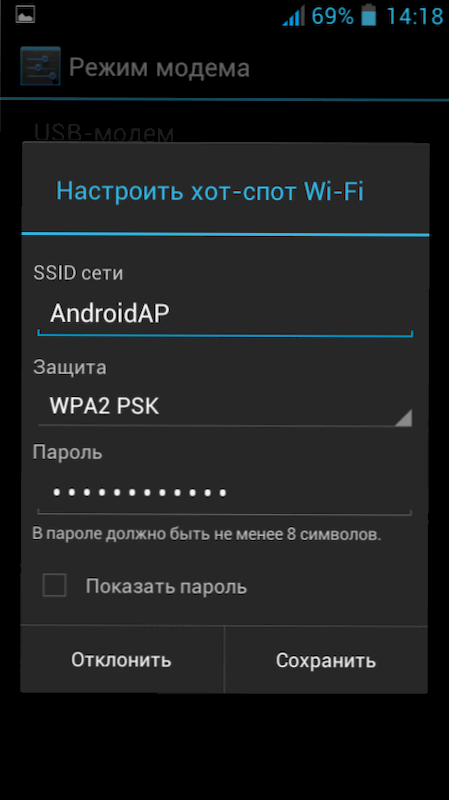
Šeit jūs varat iestatīt tālruņa izveidoto bezvadu piekļuves punkta parametrus - SSID (bezvadu tīkla nosaukums) un paroli. Labāk ir atstāt "aizsardzības" vienumu WPA2 PSK vērtībā.
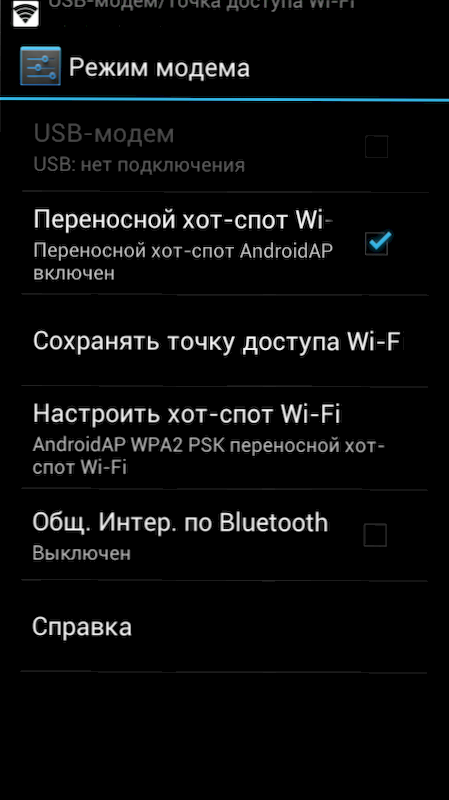
Kad esat pabeidzis bezvadu piekļuves punkta iestatīšanu, atzīmējiet "Portable Hot Spot Wi-Fi". Tagad jūs varat izveidot savienojumu ar izveidoto piekļuves punktu no klēpjdatora vai jebkura Wi-Fi planšetdatora.
Piekļuve internetam, izmantojot Bluetooth
Tajā pašā Android iestatījumu lapā jūs varat iespējot opciju "Vispārīgais internets uz Bluetooth". Pēc tam, kad tas tika izdarīts, jūs varat izveidot savienojumu ar Bluetooth tīklu, piemēram, no klēpjdatora.
Lai to izdarītu, pārliecinieties, vai tajā ir iekļauts atbilstošais adapteris, un pats tālrunis ir redzams noteikšanai. Dodieties uz vadības paneli - "Ierīces un printeri" - "Pievienojiet jaunu ierīci" un gaidiet, kad tiek atklāts jūsu Android ierīce. Pēc datora un tālruņa satraukuma noklikšķiniet uz ierīču saraksta ar labo peles pogu un atlasiet "Connect" - "Access Point". Tehnisku iemeslu dēļ man neizdevās to ieviest mājās, tāpēc es nepievienoju ekrānuzņēmumu.
Android tālruņa izmantošana kā USB modems
Ja jūs savienojat tālruni ar klēpjdatoru, izmantojot USB kabeli, modema režīmā modema režīms kļūs par aktīvu opciju ar USB modemu. Pēc tam, kad esat to ieslēdzis, Windows un jauna ierīce tiks instalēta jauna ierīce.
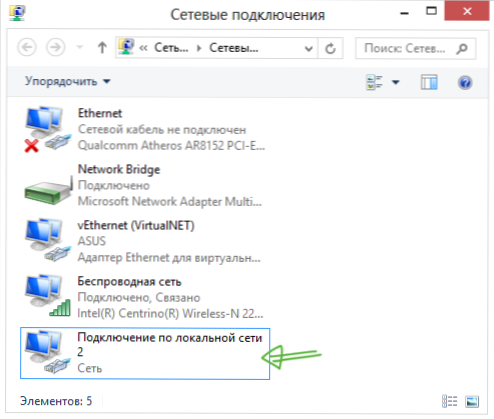
Ar nosacījumu, ka jūsu dators netiks savienots ar internetu citos veidos, tas tiks izmantots tīkla ievadīšanai.
Tālruņa kā modema izmantošanas programmas
Papildus jau aprakstītajām Android sistēmas iespējām dažādos veidos ieviest interneta izplatīšanu no mobilās ierīces, ir arī daudz lietojumprogrammu tiem pašiem mērķiem, kurus varat lejupielādēt Google Play App Store. Piemēram, Foxfi un Pdanet+. Dažām no šīm lietojumprogrammām ir nepieciešama sakne pa tālruni, dažas nav. Tajā pašā laikā trešās daļas lietojumprogrammu izmantošana ļauj noņemt dažus ierobežojumus, kas atrodas modema režīmā pašā Google Android OS.
Es aizpildīšu rakstu par šo. Ja ir kādi jautājumi vai papildinājumi - lūdzu, rakstiet komentāros.

